afslør skjulte adgangskoder bag asterisk uden programmer
afslør skjulte adgangskoder bag asterisk uden programmer: når vi indtaster en adgangskode for at logge ind på vores konti eller hjemmesider, er alt, hvad vi ser i stedet for vores kodeord, en række prikker eller stjerner. Mens hovedformålet bag dette er at forhindre nogen, der står i nærheden af eller bag dig for at kunne snyde din adgangskode, men der er tidspunkter, hvor vi skal kunne se den faktiske adgangskode. Dette sker mest, når vi indtaster en lang adgangskode og har begået en fejl, som vi vil rette uden at skulle indtaste hele adgangskoden igen. Nogle steder som Gmail giver en vis mulighed for at se din indtastede adgangskode, men nogle andre har ingen sådan mulighed. Her er et par måder, hvorpå du kan afsløre den skjulte adgangskode i et sådant tilfælde.

afslør skjulte adgangskoder bag asterisk uden programmer
Bemærk: Sørg for at oprette et gendannelsespunkt, hvis noget går galt.
Metode 1: afslør skjulte adgangskoder bag asterisk ved hjælp af Inspect Element
ved at foretage mindre ændringer i scriptet på en hvilken som helst side kan du nemt skjule din adgangskode, og du behøver ikke engang noget program til det. For at fjerne Skjul eller afsløre skjulte adgangskoder bag asterisk:
1.Åbn den side, hvor du har indtastet din adgangskode, og vil afsløre den.
2.Nu vil vi ændre scriptet i dette inputfelt for at give os mulighed for at se adgangskoden. Vælg adgangskodefeltet, og højreklik på det. Klik på’ Undersøg ‘eller’ undersøg Element ‘ afhængigt af din bro.ser.

3.Alternativt kan du trykke på Ctrl + Shift + i for det samme.
4.På højre side af vinduet kan du se scriptet på siden. Her vil kodedelen af adgangskodefeltet allerede blive fremhævet.

5.Dobbeltklik nu på type=” adgangskode ” og skriv ‘tekst’ i stedet for ‘adgangskode’ & tryk på Enter.

6.Du vil kunne se din indtastede adgangskode i stedet for prikker eller stjerner.

dette er den nemmeste måde at bruge, som du nemt kan afsløre skjulte adgangskoder bag stjerne eller prikker (****) på enhver internetsøgemaskine, men hvis du vil se adgangskoden på Android, skal du følge nedenstående metode.
Metode 2: Afslør skjulte adgangskoder ved hjælp af Inspicer Element til Android
som standard har Android ikke mulighed for at inspicere Element, så for at gøre det samme på din Android-enhed skal du følge denne lange metode. Men hvis du virkelig har brug for at afsløre en adgangskode, du indtastede på din enhed, kan du gøre det ved at følge den givne metode. Bemærk, at du skal bruge Chrome på begge dine enheder til dette.
1.Til dette skal du forbinde din telefon til din computer via USB. USB-fejlfinding skal også være aktiveret på din telefon. Gå til Indstillinger og derefter udviklerindstillinger på din telefon for at aktivere USB-fejlfinding.

2.Når din telefon er tilsluttet computeren, skal du tillade tilladelse til USB-fejlfinding.

3.Åbn nu siden på Chrome, hvor du har indtastet din adgangskode og vil afsløre den.
4.Åbn Chrome på din computer, og skriv chrome: / / Undersøg i adresselinjen.
5.På denne side kan du se din Android-enhed og detaljerne i de åbne faner.

6.Klik på Undersøg under fanen, som du vil afsløre din adgangskode på.
7.Vinduet udviklerværktøjer åbnes. Da adgangskodefeltet ikke er fremhævet i denne metode, bliver du nødt til at søge efter det manuelt eller trykke på Ctrl+F og skrive ‘adgangskode’ for at finde det.

8.Dobbeltklik på type=” adgangskode”, og skriv derefter ‘tekst’ i stedet for ‘adgangskode’. Dette vil ændre typen af indtastningsfelt, og du vil kunne se din adgangskode.

9.Tryk på Enter, og dette vil afsløre skjulte adgangskoder bag asterisk uden nogen programmer.

metode 3: afslør gemte adgangskoder i Chrome
for dem af jer, der ikke kan lide at huske adgangskoder og har tendens til at bruge gemte adgangskoder i stedet, bliver det en udfordring, hvis du af en eller anden grund selv skal indtaste adgangskoden. I sådanne tilfælde kan du få adgang til din liste over gemte adgangskoder for at finde ud af adgangskoden. Adgangskodeadministratorindstillingerne på din internetsøgemaskine afslører al den adgangskode, du har gemt på den. Hvis du er Chrome-bruger,
1.Åbn Chrome-netsøgeren, og klik på menuen med tre prikker i øverste højre hjørne af vinduet.
2.Vælg ‘Indstillinger’ i menuen.
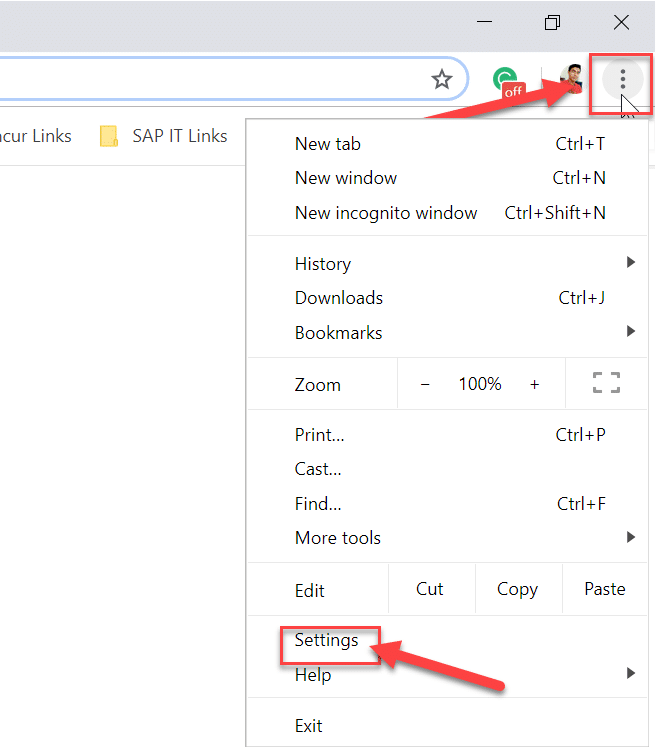
3.In vinduet Indstillinger, klik på ‘adgangskoder’.

4.Du vil være i stand til at se listen over alle dine gemte adgangskoder med brugernavne og hjemmesider.

5.For at afsløre enhver adgangskode skal du bare klikke på Vis ikon ved siden af adgangskodefeltet.
6.Indtast din pc-login-adgangskode i prompten for at fortsætte.

7.Du vil kunne se den krævede adgangskode.
så, disse var et par metoder, som du kan bruge til at afsløre enhver skjult adgangskode, uden at skulle hente nogen tredjepartsprogrammer. Men hvis du har tendens til at afsløre dine adgangskoder oftere, vil disse metoder forbruge ganske lang tid. En nemmere måde, derfor, vil være at hente udvidelser, som er specielt dedikeret til at gøre dette for dig. F. eks.giver Udvidelsesadgangskoden på Chrome dig mulighed for at afsløre enhver skjult adgangskode ved blot at holde musen. Og hvis du er doven nok, hente nogle adgangskode manager app til at redde jer selv fra selv at skulle indtaste en adgangskode.
anbefalet:
- Flyt Nemt e-mails fra en Gmail-konto til en anden
- 4 måder at deaktivere automatiske opdateringer på Vinduer 10
- Deaktiver berøringsskærm i Vinduer 10
- indstil maksimal Lydstyrkegrænse i Vinduer 10




